محتوا:
دلایل اینکه پوشه "Windows" فضای زیادی را اشغال میکند
باید با ذکر دلایلی شروع کنیم که چرا پوشه "Windows" ممکن است فضای زیادی را اشغال کند. در اینجا باید در نظر داشت که این پوشه در حین تعامل با کامپیوتر به طور مداوم گسترش مییابد و حتی پس از پاکسازی، اندازه آن دوباره پس از چند هفته یا ماه افزایش مییابد. اکنون پیشنهاد میکنیم بررسی کنیم که چرا این اتفاق میافتد و چگونه میتوان با آن مقابله کرد.
- حذفکنندههای بهروزرسانی. در پوشه "Windows" حذفکنندههای همه بهروزرسانیهای نصبشده قرار میگیرند. این برای این است که کاربر در هر زمان بتواند به نسخه قبلی ویندوز بازگردد، بدون اینکه هیچ داده مهمی را از دست بدهد و تمام کارکرد سیستمعامل را خراب کند. این فایلها را میتوان با خیال راحت حذف کرد، اگر از زمان بهروزرسانی مدت زیادی گذشته باشد یا مطمئن باشید که نیازی به بازگشت نیست.
- فایلهای موقتی. احتمالاً فایلهای موقتی بیشترین فضا را در این پوشه اشغال میکنند، زیرا با تمام برنامههای اجراشده در کامپیوتر مرتبط هستند. بنابراین، هرچه تعداد آنها بیشتر باشد، تعداد فایلهای ذخیرهشده در زیرپوشهای به نام "Temp" بیشتر خواهد بود. همچنین اشیاء مختلفی در هنگام نصب نرمافزار در آنجا قرار میگیرند و همیشه پاکسازی آنها بهطور خودکار انجام نمیشود، بهویژه در صورت اتمام غیرمنتظره کار نصبکننده. بیشتر فایلهای موجود در آنجا را میتوان هم بهصورت دستی و هم با کمک برنامههای خاص حذف کرد.
- پوشه "WinSxS". این دایرکتوری توجه ویژهای را میطلبد، زیرا معمولاً در پوشه "Windows" بیشتر از سایرین وزن دارد. تقریباً تمام محتوای این دایرکتوری مربوط به نسخههای پشتیبان از فایلهای سیستمی مختلف است و با انجام اقدامات ساده میتوان فهمید که آیا پاکسازی این دایرکتوری ضروری است یا خیر. اگر قبلاً متوجه شدهاید که مشکل اصلی دقیقاً در این دایرکتوری است، به لینک زیر بروید تا دستورالعملهای مربوطه را دریافت کنید.
جزئیات بیشتر: روشهای پاکسازی پوشه WinSxS در ویندوز 10
دلایل دیگری نیز وجود دارد که باعث افزایش حجم پوشه "Windows" میشود، اما این دلایل چندان مهم نیستند و تنها در مجموع حجم زیادی از فضای دیسک را اشغال میکنند. در ادامه، زمانی که صحبت از پاکسازی دایرکتوری میشود، تمام این دلایل بررسی خواهند شد، بنابراین شما میتوانید بهخوبی با وظیفه محوله برخورد کنید و حداکثر فضای دایرکتوری را از اطلاعات غیرضروری آزاد کنید.
پاکسازی پوشه "Windows"
توجه داشته باشید که نباید بهطور خودسرانه تمام فایلهایی را که حجم زیادی دارند، حذف کنید، زیرا ممکن است از عناصر مهم سیستمی که بر عملکرد صحیح سیستمعامل تأثیر میگذارند، خلاص شوید. فقط از دستورالعملهای ارائهشده پیروی کنید و اقدامات احتیاطی توضیحدادهشده در مطالب ارائهشده را انجام دهید.
ویندوز 10
سادهترین راه برای پاکسازی فضای ذخیرهسازی از زبالهها، استفاده از برنامههای خاص است. این روش برای مبتدیان یا کسانی که نمیخواهند زمان خود را برای تحلیل خودسرانه صرف کنند، مناسب است. همچنین ابزارهای سیستمی وجود دارند که تقریباً به همین روش کار میکنند و بههیچوجه در انجام وظیفه محوله کمتر از برنامههای دیگر نیستند. با این حال، مؤثرترین روش، پاکسازی دستی تمام زیرپوشههای مهم است که معمولاً زبالهها در آنجا ذخیره میشوند.
جزئیات بیشتر: {innerlink id='828', txt='پاکسازی پوشه "Windows" در کامپیوتر با ویندوز 10'}
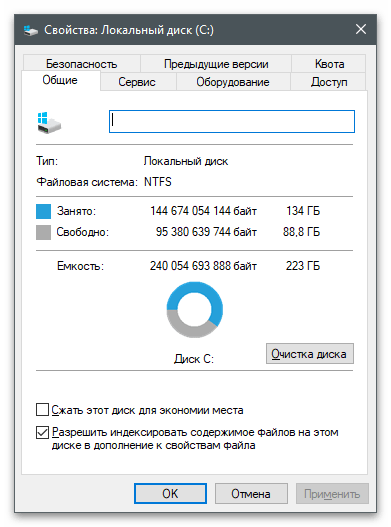
ویندوز 7
وضعیت با "هفت" تقریباً مشابه نسخه فعلی سیستمعامل است، اما نکاتی در مورد پر بودن برخی پوشهها و اهمیت فایلهای موجود در آنها وجود دارد. بر روی لینک زیر کلیک کنید تا به صفحه مقالهای که به این موضوع اختصاص دارد، بروید. در آن میتوانید با ابزارهای داخلی پاکسازی و همچنین برنامههای شخص ثالث آشنا شوید و همچنین راهنمایی برای حذف دستی زبالهها پیدا کنید.
جزئیات بیشتر: {innerlink id='6755', txt='پاکسازی پوشه "Windows" در کامپیوتر با ویندوز 7'}
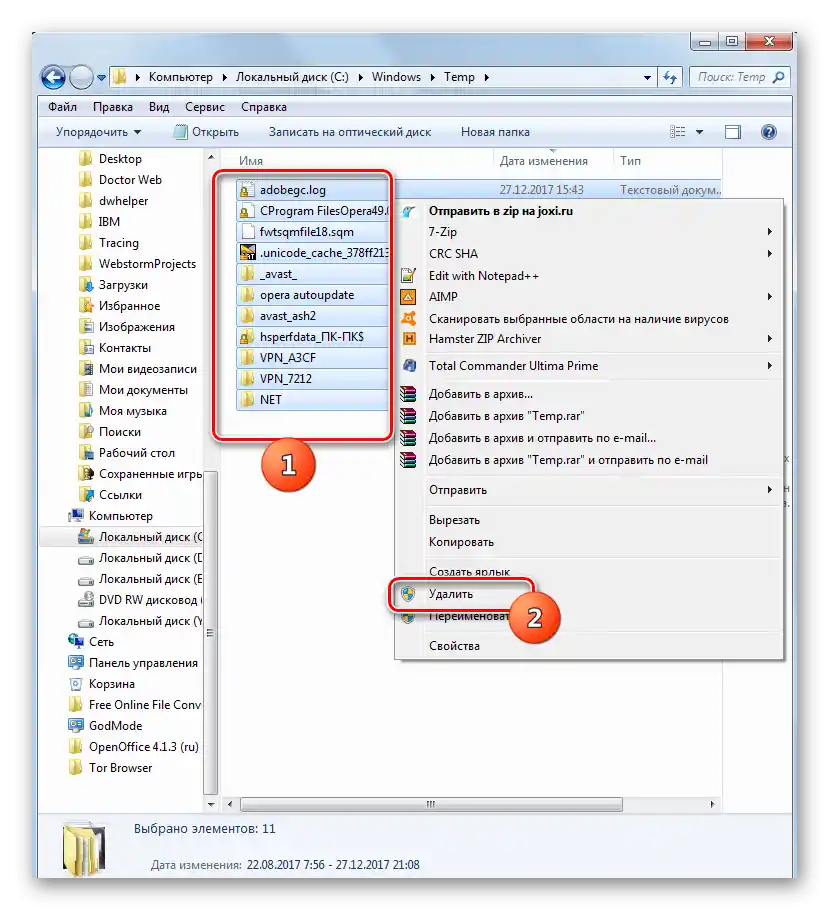
اگر پس از انجام توصیهها، پوشه "Windows" واقعاً کمتر وزن دارد، اما بخش سیستم هارد دیسک هنوز هم با تعداد زیادی فایل پر شده و نمیدانید چه چیزی را میتوان برای آزاد کردن فضا حذف کرد، به راهنمایی در لینک زیر بروید و اطلاعات مربوط به تمام روشهای پیشنهادی را بخوانید.آنها بر عملکرد سیستم عامل تأثیر نمیگذارند و فقط اجازه میدهند فایلهای غیرضروری حذف شوند.
جزئیات بیشتر: فضای دیسک C را در ویندوز 10 آزاد میکنیم